Ein umfassender Leitfaden zur WordPress Plugin-Entwicklung: Von den Grundlagen bis zu fortgeschrittenen Funktionen

WordPress-Plugins sind eine leistungsstarke Möglichkeit, die Funktionalität Ihrer WordPress-Website zu erweitern. Plugins sind die beste Lösung, wenn Sie benutzerdefinierte Funktionen hinzufügen, Dienste von Drittanbietern integrieren oder einfach die Benutzerfreundlichkeit optimieren möchten. In diesem Leitfaden führen wir Sie durch die Grundlagen der Entwicklung eines WordPress-Plugins - vom Verständnis der Grundlagen bis zur Implementierung fortgeschrittener Funktionen. Dieser Leitfaden ist anfängerfreundlich gestaltet und enthält klare Anweisungen und praktische Beispiele, die Ihnen den Einstieg erleichtern.
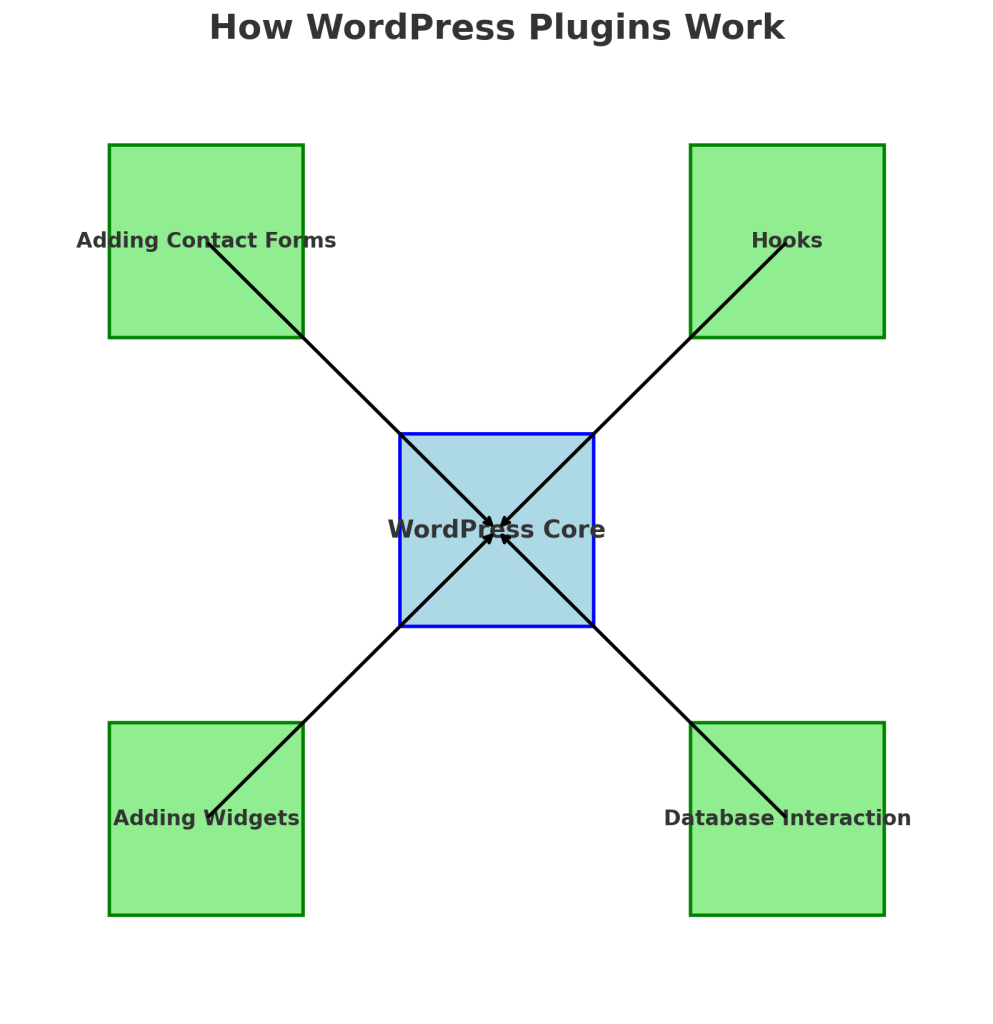
Was ist ein WordPress-Plugin?
Im Grunde genommen ist ein WordPress-Plugin eine Software, die einer WordPress-Website bestimmte Merkmale oder Funktionen hinzufügt. Plugins ermöglichen Anpassungen, ohne den Kerncode zu verändern. So können Sie einzigartige Websites erstellen und gleichzeitig von der Sicherheit und den Updates von WordPress profitieren. Plugins können von etwas Einfachem, wie dem Hinzufügen eines Kontaktformulars, bis hin zu komplexeren Systemen, wie E-Commerce-Lösungen, reichen.
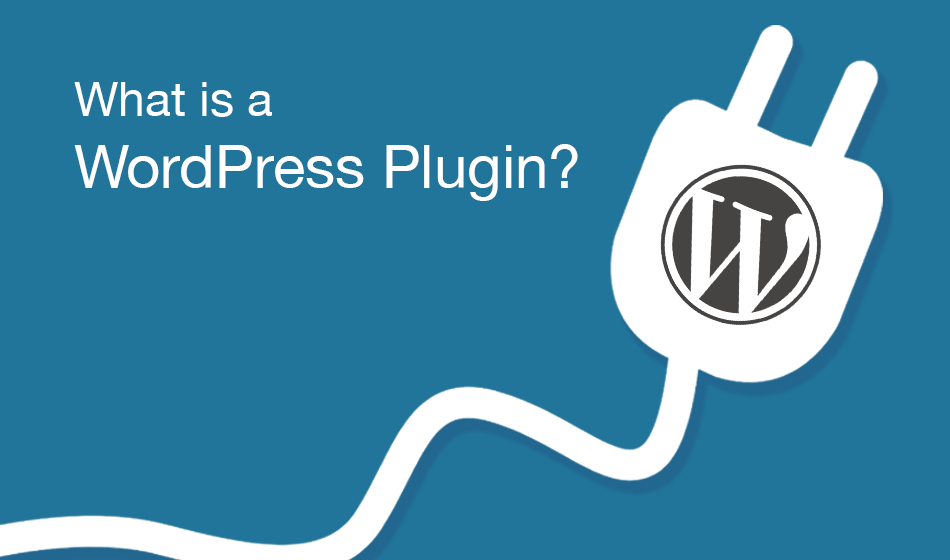
Beispiel: Kontakt-Formular 7
Um besser zu verstehen, wie Plugins funktionieren, betrachten Sie ein beliebtes Plugin: Kontakt-Formular 7. Mit diesem Plugin können Sie mühelos mehrere Kontaktformulare erstellen und verwalten, sie mit einfachem Markup anpassen und sicherstellen, dass alle Eingaben direkt per E-Mail an den Website-Besitzer gesendet werden. Mit diesem Plugin können Sie Ihrer Website ein Kontaktformular hinzufügen, ohne dass Sie einen Code schreiben müssen. So können Website-Besitzer ganz einfach mit ihrem Publikum in Kontakt bleiben und gleichzeitig ein nahtloses Erlebnis gewährleisten.
Plugins wie Contact Form 7 zeigen, wie einfach es ist, die WordPress-Funktionen mit minimalem Aufwand zu erweitern, und bieten wichtige Funktionen, die die Benutzerinteraktion verbessern.
Ein WordPress-Plugin ist eine Software, die einer WordPress-Website bestimmte Merkmale oder Funktionen hinzufügt. Plugins ermöglichen Anpassungen, ohne den Kerncode zu verändern. So können Sie einzigartige Websites erstellen und gleichzeitig von der Sicherheit und den Updates von WordPress profitieren. Plugins können von etwas Einfachem, wie dem Hinzufügen eines Kontaktformulars, bis hin zu komplexeren Systemen, wie E-Commerce-Lösungen, reichen.
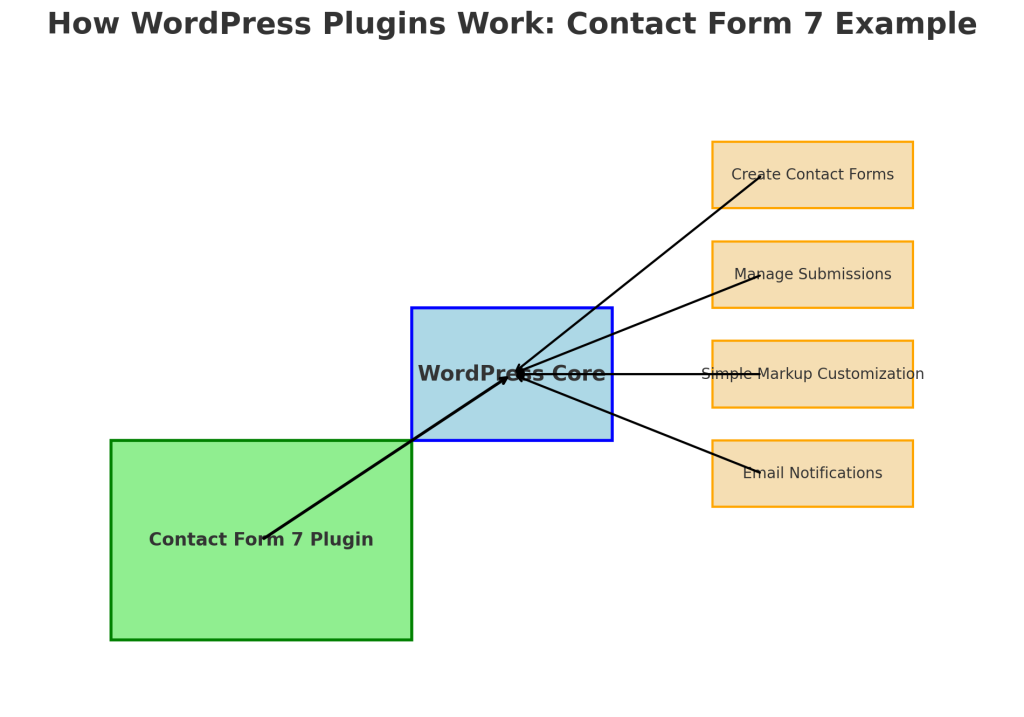
Erste Schritte: Grundlagen der Plugin-Entwicklung
Ihr Plugin einrichten
Der Zugriff auf das WordPress-Dateisystem kann für Anfänger, die mit Serververzeichnissen nicht vertraut sind, eine Herausforderung darstellen. Hier finden Sie eine Schritt-für-Schritt-Anleitung, die Ihnen den Einstieg erleichtert:
- Zugriff auf das Dateisystem: Um auf das WordPress-Dateisystem zugreifen zu können, müssen Sie Zugriff auf den Server Ihrer Website haben. Es gibt zwei übliche Wege, dies zu tun:
- FTP (File Transfer Protocol) verwenden: Sie können einen FTP-Client wie FileZilla verwenden, um sich mit Ihrem Server zu verbinden. Sie benötigen dazu Ihre FTP-Zugangsdaten, die Sie in der Regel von Ihrem Hosting-Anbieter erhalten. Sobald Sie verbunden sind, navigieren Sie zum Verzeichnis
/wp-content/plugins/Verzeichnis. - Einen Hosting-Dateimanager verwenden: Viele Hosting-Provider bieten einen Dateimanager in ihrem Control Panel (wie cPanel oder Plesk) an. Sie können diesen Dateimanager verwenden, um zu den
/wp-content/plugins/Verzeichnis und erstellen oder bearbeiten Sie Dateien direkt.
- FTP (File Transfer Protocol) verwenden: Sie können einen FTP-Client wie FileZilla verwenden, um sich mit Ihrem Server zu verbinden. Sie benötigen dazu Ihre FTP-Zugangsdaten, die Sie in der Regel von Ihrem Hosting-Anbieter erhalten. Sobald Sie verbunden sind, navigieren Sie zum Verzeichnis
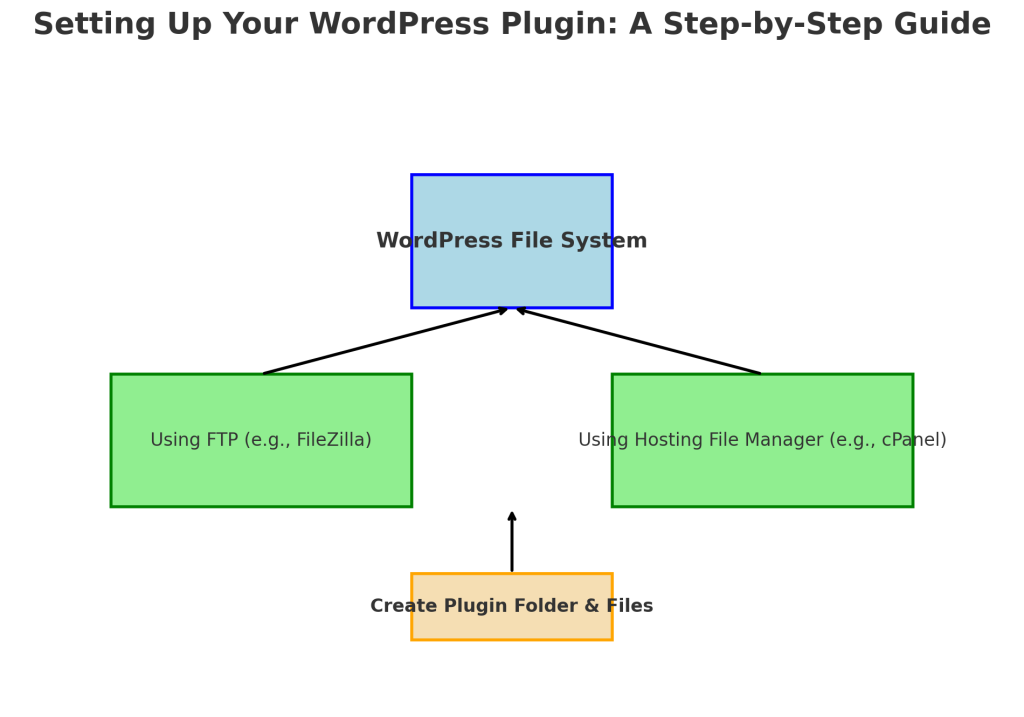
Sobald Sie Zugriff auf das Dateisystem haben, können Sie Ihren Plugin-Ordner und Ihre Dateien wie unten beschrieben erstellen.
Um mit der Entwicklung eines WordPress-Plugins zu beginnen, folgen Sie diesen detaillierten Schritten:
- Erstellen Sie den Plugin-Ordner:
- Navigieren Sie zum Menüpunkt
/wp-content/plugins/Verzeichnis auf Ihrer WordPress-Installation. - Erstellen Sie einen neuen Ordner mit dem Namen
mein-erstes-plugin. Dieser Ordner enthält alle Dateien, die mit Ihrem Plugin zusammenhängen.
- Navigieren Sie zum Menüpunkt
- Erstellen Sie die PHP-Hauptdatei:
- Erstellen Sie in dem neu erstellten Ordner eine Datei namens
mein-erstes-plugin.php. Dies wird der Haupteinstiegspunkt für Ihr Plugin sein.
- Erstellen Sie in dem neu erstellten Ordner eine Datei namens
- Plugin-Kopfzeileninformationen hinzufügen:
- Fügen Sie einen Header-Kommentar am Anfang der Datei hinzu, damit WordPress sie als Plugin erkennt:
- Diese Header-Informationen sind wichtig, da sie WordPress ermöglichen, das Plugin im Admin-Dashboard korrekt anzuzeigen.
- Aktivieren Sie das Plugin:
- Gehen Sie zu Ihrem WordPress-Dashboard, navigieren Sie zu Pluginsund Sie sollten Ihr neues Plugin dort aufgelistet sehen. Klicken Sie auf . Aktivieren Sie um sie zu aktivieren.
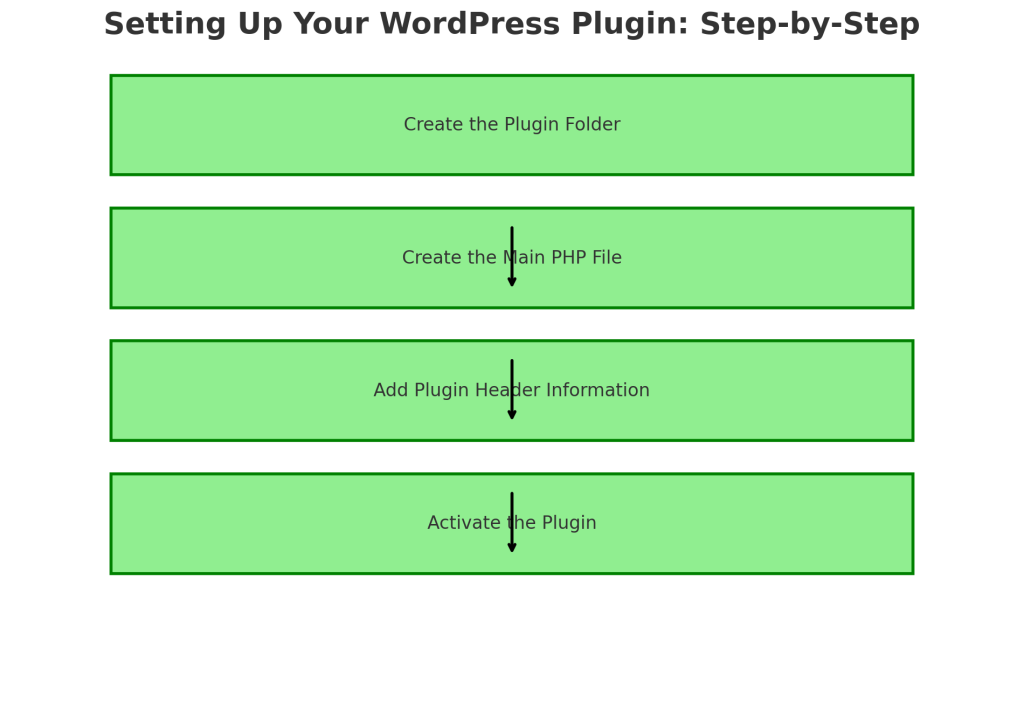
Diese einfache Einrichtung bildet das Grundgerüst eines WordPress-Plugins. Von hier aus können Sie komplexere Funktionen hinzufügen, um die Funktionalität zu verbessern.
Hooks verstehen: Aktionen und Filter
Hooks sind das Rückgrat der WordPress-Plugin-Entwicklung. Sie ermöglichen es Ihnen, sich in WordPress "einzuhaken" und so das Standardverhalten zu ändern oder neue Funktionen hinzuzufügen, ohne die Kerndateien zu ändern.
Um die Funktionsweise von Hooks zu veranschaulichen, stellen Sie sich WordPress wie einen Zug vor, der auf einem Gleis fährt. Hooks sind wie Bahnhöfe, an denen Sie anhalten und entweder weitere Passagiere (Funktionen) hinzufügen oder die bereits an Bord befindlichen Passagiere (Daten) ändern können. Aktionshaken sind wie Haltestellen, an denen Sie Passagiere hinzufügen oder entfernen können (benutzerdefinierten Code ausführen), während Filterhaken sind wie Kontrollpunkte, an denen Sie die Passagiere (Daten) überprüfen und ändern können, bevor sie ihre Reise fortsetzen.
Wenn Sie gerne visuell lernen, sollten Sie sich Action Hooks als Möglichkeiten vorstellen, neue Aufgaben an bestimmten Punkten im WordPress-Prozess hinzuzufügen, während Sie mit Filter-Hooks Daten anpassen oder umwandeln können, bevor sie angezeigt werden. Visuelle Diagramme, z.B. Flussdiagramme, die zeigen, wie WordPress eine Anfrage verarbeitet, können ebenfalls sehr hilfreich sein, um zu verstehen, wo Hooks eingesetzt werden.
Hooks sind das Rückgrat der WordPress-Plugin-Entwicklung. Sie ermöglichen es Ihnen, sich in WordPress "einzuhaken" und so das Standardverhalten zu ändern oder neue Funktionen hinzuzufügen, ohne die Kerndateien zu ändern.
- Aktionshaken werden verwendet, um benutzerdefinierten Code an bestimmten Punkten während der Ausführung von WordPress auszuführen, z.B. wenn ein Beitrag veröffentlicht wird.
- Filterhaken werden verwendet, um vorhandene Daten zu ändern, bevor sie angezeigt werden, z.B. um den Inhalt eines Beitrags anzupassen.
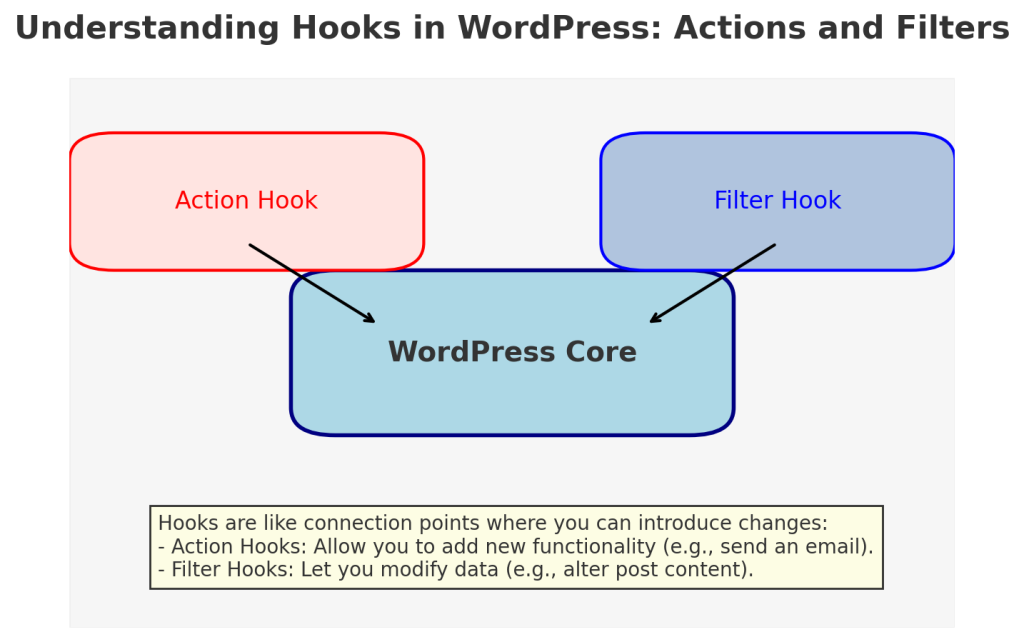
Beispiel: Hinzufügen einer benutzerdefinierten Nachricht zu Posts
Nehmen wir an, Sie möchten am Ende eines jeden Beitrags eine Nachricht einfügen. Sie können die der_Inhalt Filter wie diesen:
Lassen Sie uns aufschlüsseln, was jeder Teil dieses Codes bewirkt:
add_filter('the_content', 'add_custom_message');- Diese Zeile registriert die benutzerdefinierte Funktion
add_custom_messagezumder_InhaltFilter-Haken. Das bedeutet, dass WordPress jedes Mal, wenn es sich darauf vorbereitet, den Inhalt eines Beitrags anzuzeigen, unsere Funktion anwendet, um ihn zu ändern.
- Diese Zeile registriert die benutzerdefinierte Funktion
function add_custom_message($content)- Hier definieren wir die
add_custom_messageFunktion. Die Funktion benötigt einen Parameter,$Inhaltdas ist der vorhandene Inhalt des Beitrags, den WordPress erstellt hat.
- Hier definieren wir die
if (is_single()) { $content .= 'Danke, dass Sie uns gelesen haben! Folgen Sie uns für weitere Updates.
'; }- Die
is_single()prüft, ob die aktuelle Seite eine Seite mit einem einzelnen Beitrag ist. Wenn dies der Fall ist, fügen wir (.=) die benutzerdefinierte Nachricht an den$Inhaltvariabel. Dadurch wird sichergestellt, dass die Nachricht nur einzelnen Beiträgen hinzugefügt wird und nicht anderen Inhaltstypen, wie Seiten oder Archiven.
- Die
return $content;- Schließlich geben wir die geänderte
$Inhaltdamit WordPress ihn anzeigen kann. Ohne diese Rückgabeanweisung wäre der Inhalt des Beitrags leer.
- Schließlich geben wir die geänderte
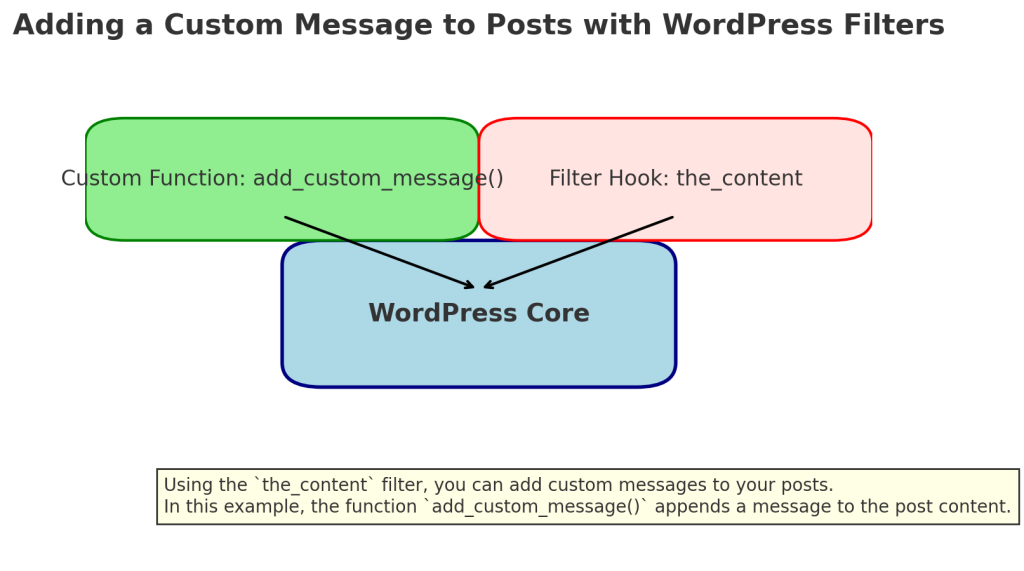
Durch die Verwendung von Filtern können Sie die Standardausgabe von WordPress ganz einfach manipulieren, um benutzerdefinierte Nachrichten, Werbung oder andere zusätzliche Inhalte einzubinden.
Nehmen wir an, Sie möchten am Ende eines jeden Beitrags eine Nachricht einfügen. Sie können die der_Inhalt Filter wie diesen:
Dieser Code fügt eine Nachricht an den Inhalt jedes einzelnen Beitrags an. Durch die Verwendung von Filtern können Sie die Standardausgabe von WordPress leicht manipulieren.
Hinzufügen allgemeiner Plugin-Funktionen
Shortcodes
Shortcodes sind eine einfache Möglichkeit, dynamische Inhalte in Beiträge, Seiten oder Widgets einzufügen. Sie sind besonders nützlich für die Einbettung von Formularen, Medien und anderen wiederverwendbaren Elementen. Viele Plugins für Kontaktformulare verwenden beispielsweise Shortcodes, damit Benutzer ein Formular ganz einfach an beliebiger Stelle auf ihrer Website platzieren können. Ebenso können Shortcodes zum Einbetten von Videos, Bildergalerien oder sogar Produktangeboten verwendet werden.
Lassen Sie uns einen einfachen Shortcode erstellen, der eine Begrüßungsnachricht ausgibt:
Shortcodes sind ein einfacher Weg, um dynamische Inhalte in Beiträge, Seiten oder Widgets einzufügen. Lassen Sie uns einen einfachen Shortcode erstellen, der eine Grußbotschaft ausgibt:
Jetzt können Sie hinzufügen [Gruß] an einer beliebigen Stelle in Ihrem Inhalt, und es wird die Begrüßungsnachricht angezeigt.
Shortcodes sind äußerst nützlich, um wiederverwendbare Elemente zu erstellen, die Sie überall auf Ihrer Website platzieren können.
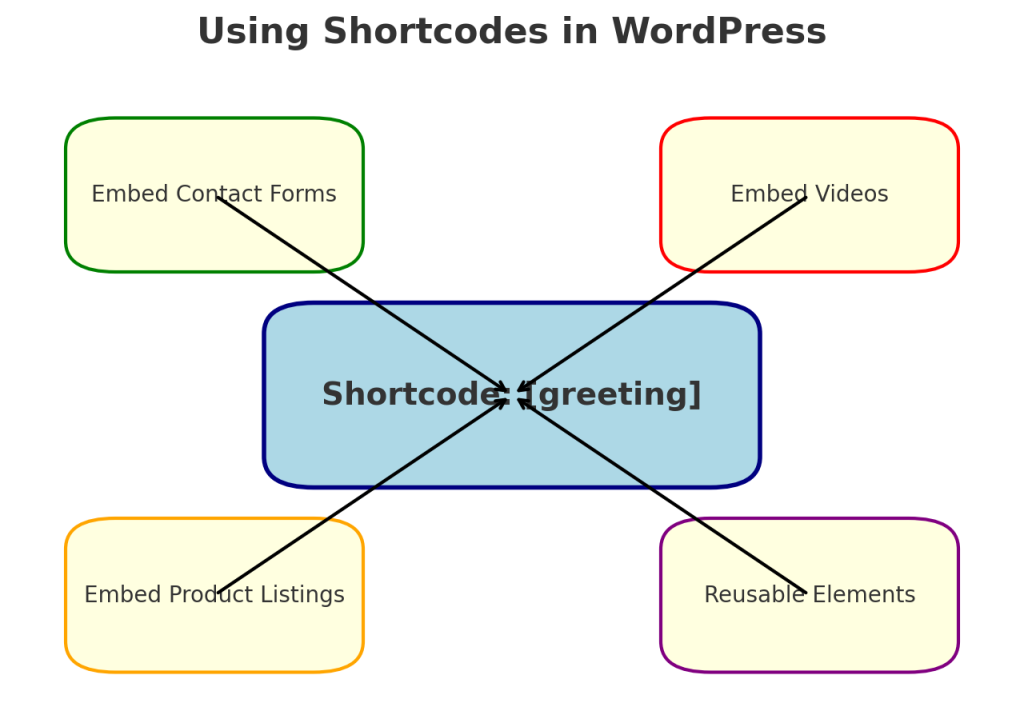
Widgets
Widgets sind eine weitere leistungsstarke Möglichkeit, die Funktionalität von WordPress zu erweitern. Widgets sind kleine Blöcke, die bestimmte Funktionen ausführen und zu Widget-Bereichen in Ihrem Theme hinzugefügt werden können, z. B. in Seitenleisten oder Fußzeilen. Viele WordPress-Themes verfügen über vordefinierte Widget-Bereiche, die Sie durch Hinzufügen von Widgets anpassen können. So können Sie Ihre Website ganz einfach erweitern, ohne den Code des Themes zu ändern.
Um Widgets effektiv zu nutzen, müssen Sie auch wissen, wie Sie Widget-Bereiche in Ihrem Theme registrieren können. Wenn Sie zum Beispiel einen neuen Bereich für Widgets in der Fußzeile Ihres Themes hinzufügen möchten, können Sie dies tun, indem Sie den folgenden Code in die Theme-Datei einfügen funktionen.php file:
Dieser Code registriert einen neuen Widget-Bereich mit der Bezeichnung "Footer Widget Area", dem Sie über das WordPress-Admin-Dashboard Widgets hinzufügen können.
Um ein benutzerdefiniertes Widget zu erstellen, erweitern Sie das WP_Widget Klasse:
Widgets sind eine weitere leistungsstarke Möglichkeit, die WordPress-Funktionen zu erweitern. Um ein benutzerdefiniertes Widget zu erstellen, erweitern Sie das WP_Widget Klasse:
Dieses Widget zeigt eine einfache Nachricht an und kann zu jedem Widget-Bereich in Ihrem Thema hinzugefügt werden. Widgets sind ideal, um Inhalte in Seitenleisten oder Fußzeilen einzufügen.
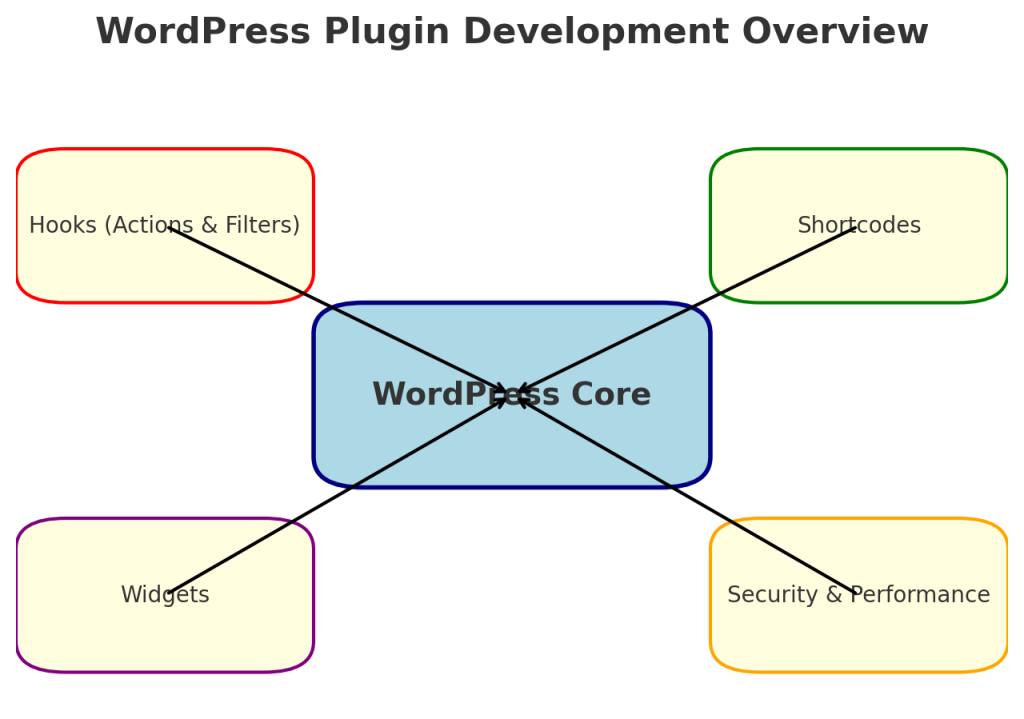
Gewährleistung von Sicherheit und Leistung
Bewährte Sicherheitspraktiken
Bei der Entwicklung eines Plugins ist es wichtig, dass die Daten Ihrer Benutzer sicher sind. Hier sind einige wichtige Sicherheitsmaßnahmen:
- Benutzereingaben bereinigen: Verwenden Sie Funktionen wie
sanitize_text_field(),esc_html(), oderesc_url()um Daten zu bereinigen, bevor sie gespeichert oder angezeigt werden. Dadurch wird verhindert, dass bösartiger Code auf Ihrer Website ausgeführt wird, und es werden häufige Schwachstellen wie Cross-Site Scripting (XSS).- Wenn Sie zum Beispiel eine vom Benutzer bereitgestellte URL speichern, verwenden Sie
esc_url()um sicherzustellen, dass nur gültige URLs gespeichert werden.
- Wenn Sie zum Beispiel eine vom Benutzer bereitgestellte URL speichern, verwenden Sie
- Escape Ausgabe: Verhindern Sie XSS-Angriffe, indem Sie Daten vor der Ausgabe an den Browser immer mit einer Escape-Funktion versehen. Verwenden Sie Funktionen wie
esc_html(),esc_attr(), undesc_url()je nach dem Kontext, in dem die Daten ausgegeben werden. - Nonces: Nonces werden verwendet, um zu überprüfen, ob die Anfragen von einer legitimen Quelle stammen. Verwenden Sie
wp_create_nonce()undcheck_admin_referer()für sichere Formulare und AJAX-Anfragen.- Um beispielsweise sicherzustellen, dass ein Formular sicher ist, können Sie ein Nonce-Feld wie das folgende hinzufügen: Und es bei der Übermittlung des Formulars verifizieren:
- Dies schützt vor Cross-Site Request Forgery (CSRF)um sicherzustellen, dass das Formular von einer gültigen Quelle stammt.
- Schutz vor SQL-Injektion: Wenn Sie mit der Datenbank interagieren, sollten Sie es vermeiden, SQL-Abfragen direkt mit Benutzereingaben zu schreiben. Verwenden Sie stattdessen die
$wpdbKlasse, um Abfragen sicher zu verarbeiten.- Zum Beispiel, um Daten aus einer benutzerdefinierten Tabelle sicher abzurufen:
- Die
$wpdb->Vorbereiten()Funktion stellt sicher, dass die Benutzereingaben korrekt escaped werden, um zu verhindern, dass SQL-Einschleusung Angriffe.
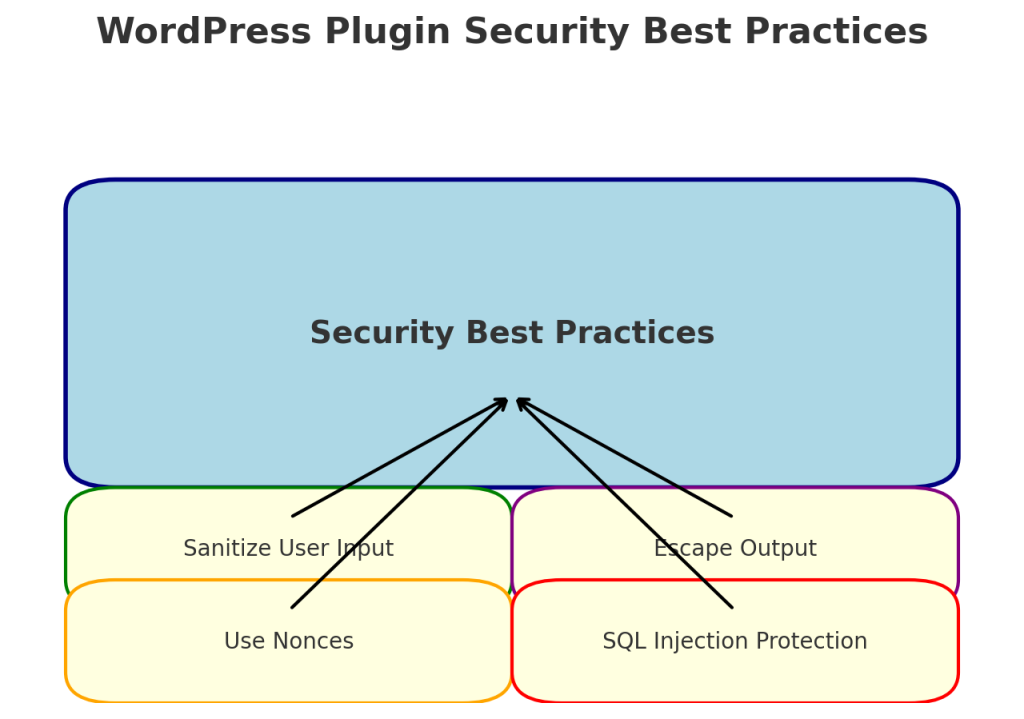
Bei der Entwicklung eines Plugins ist es wichtig, dass die Daten Ihrer Benutzer sicher sind. Hier sind einige wichtige Sicherheitsmaßnahmen:
- Benutzereingaben bereinigen: Verwenden Sie Funktionen wie
sanitize_text_field(),esc_html(), oderesc_url()um Daten zu bereinigen, bevor sie gespeichert oder angezeigt werden. Dadurch wird verhindert, dass bösartiger Code auf Ihrer Website ausgeführt wird. - Nonces: Nonces werden verwendet, um zu überprüfen, ob die Anfragen von einer legitimen Quelle stammen. Verwenden Sie
wp_create_nonce()undcheck_admin_referer()für sichere Formulare und AJAX-Anfragen.
Um beispielsweise sicherzustellen, dass ein Formular sicher ist, können Sie ein Nonce-Feld wie dieses hinzufügen:
Und überprüfen Sie es bei der Übermittlung des Formulars:
Diese Maßnahmen schützen Ihr Plugin vor gängigen Sicherheitslücken wie Cross-Site Request Forgery (CSRF).
Optimierung der Leistung
- Skripte und Stile ordnungsgemäß laden: Verwenden Sie
wp_enqueue_script()undwp_enqueue_style()um JavaScript- und CSS-Dateien zu laden. Dadurch wird sichergestellt, dass Ihre Skripte und Stile nur bei Bedarf geladen werden, was die Leistung der Website verbessert.- Bedingte Logik verwenden: Um die Leistung weiter zu optimieren, können Sie eine bedingte Logik verwenden, um sicherzustellen, dass Skripte und Stile nur auf den relevanten Seiten geladen werden. Wenn Sie beispielsweise ein Skript nur auf einer bestimmten Verwaltungsseite benötigen, können Sie Folgendes verwenden:Dadurch wird sichergestellt, dass das Skript nur auf der entsprechenden Verwaltungsseite geladen wird, wodurch die Gesamtlast auf anderen Seiten verringert wird.
- Datenbank-Optimierung: Wenn Ihr Plugin mit der Datenbank interagiert, stellen Sie sicher, dass Sie die
$wpdbKlasse, um sicher mit der WordPress-Datenbank zu interagieren und direkte SQL-Abfragen zu vermeiden. - Skripte und Stile ordnungsgemäß laden: Verwenden Sie
wp_enqueue_script()undwp_enqueue_style()um JavaScript- und CSS-Dateien zu laden. Dadurch wird sichergestellt, dass Ihre Skripte und Stile nur bei Bedarf geladen werden, was die Leistung der Website verbessert. - Datenbank-Optimierung: Wenn Ihr Plugin mit der Datenbank interagiert, stellen Sie sicher, dass Sie die
$wpdbKlasse, um sicher mit der WordPress-Datenbank zu interagieren und direkte SQL-Abfragen zu vermeiden.
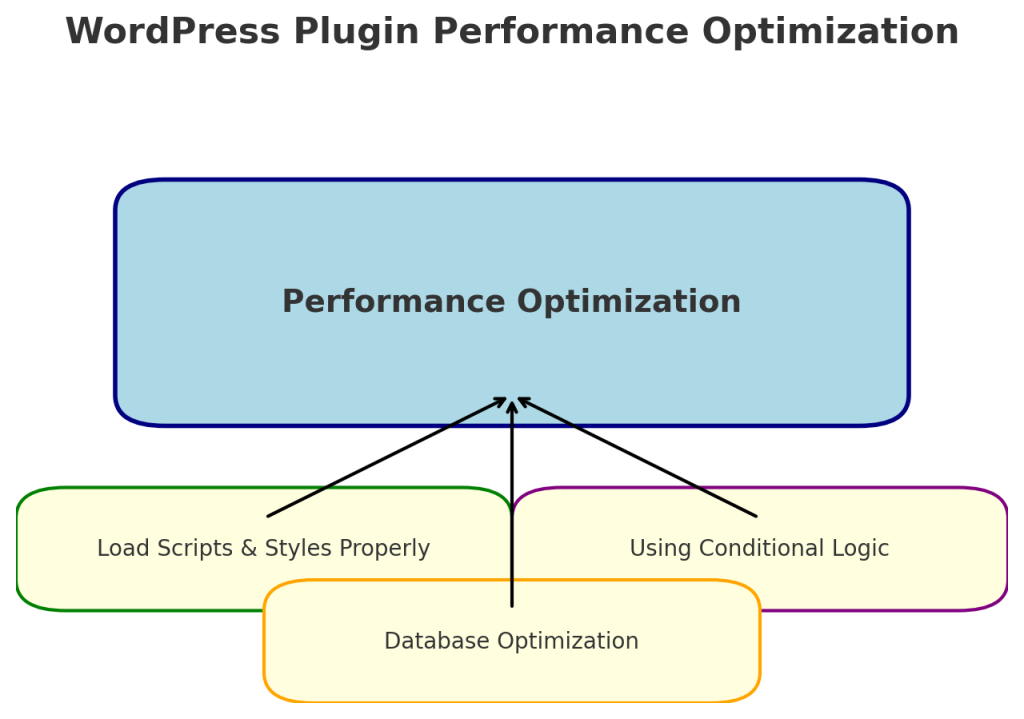
Zum Beispiel, um Daten aus einer benutzerdefinierten Tabelle sicher abzurufen:
Validieren und bereinigen Sie immer die in Abfragen verwendeten Daten, um SQL-Injection zu verhindern.
Freigabe und Pflege Ihres Plugins
Sobald Ihr Plugin funktionsfähig ist, möchten Sie es vielleicht mit der Community teilen. Hier finden Sie eine Checkliste, um Ihr Plugin für die Verbreitung vorzubereiten:
- Für die Verteilung vorbereiten:
- Versionskontrolle: Verwenden Sie ein Versionskontrollsystem wie Git, um die Änderungen an Ihrem Plugin-Code zu verfolgen. Dies hilft bei der Verwaltung von Updates und der Zusammenarbeit.
- Dokumentation: Schreiben Sie eine umfassende Dokumentation für Ihr Plugin. Enthalten Sie Installationsanweisungen, Gebrauchsanweisungen und FAQs. Eine gute Dokumentation hilft den Benutzern zu verstehen, wie sie Ihr Plugin effektiv nutzen können.
- WordPress Kodierungsstandards: Stellen Sie sicher, dass Ihr Code den WordPress Coding Standards entspricht. Dadurch wird sichergestellt, dass Ihr Code lesbar und wartbar ist.
- Gründlich testen:
- Saubere WordPress-Installation: Testen Sie Ihr Plugin auf einer sauberen WordPress-Installation, um sicherzustellen, dass es sofort funktioniert.
- Kompatibilitätstests: Prüfen Sie die Kompatibilität mit gängigen Themes und anderen Plugins, um Konflikte zu vermeiden.
- Fehlersuche: Verwenden Sie die
WP_DEBUGModus, um eventuelle Fehler oder Warnungen während des Testens abzufangen.
- Einreichen beim WordPress Plugin Repository:
- Sie können Ihr Plugin über das WordPress Plugin Repository. Der Einreichungsprozess umfasst eine Überprüfung durch das WordPress-Team, um sicherzustellen, dass Ihr Plugin den Qualitäts- und Sicherheitsstandards entspricht.
- Laufende Wartung:
- Halten Sie Ihr Plugin auf dem neuesten Stand: Aktualisieren Sie Ihr Plugin regelmäßig, um Fehler zu beheben, Sicherheitslücken zu schließen und die Kompatibilität mit der neuesten WordPress-Version sicherzustellen.
- Benutzer-Feedback: Achten Sie auf Benutzerfeedback und Supportanfragen, um das Plugin zu verbessern und Probleme zu beheben.
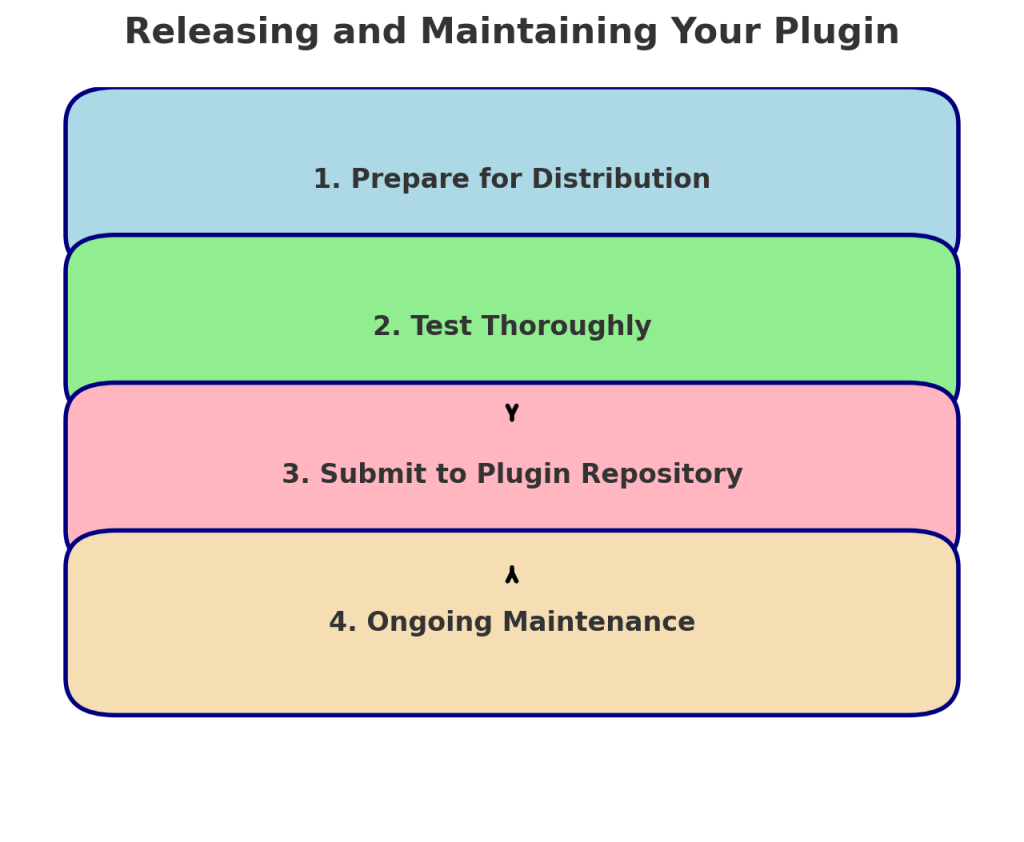
Die Pflege Ihres Plugins ist genauso wichtig wie seine Entwicklung. Wenn Sie Ihr Plugin auf dem neuesten Stand halten, bleibt es nützlich, sicher und kompatibel mit zukünftigen Versionen von WordPress.
Sobald Ihr Plugin funktionsfähig ist, möchten Sie es vielleicht mit der Community teilen. Hier sind die grundlegenden Schritte zur Freigabe Ihres Plugins:
- Für die Verteilung vorbereiten: Stellen Sie sicher, dass Ihr Code gut dokumentiert ist und Ihr Plugin den WordPress Coding Standards entspricht.
- Gründlich testen: Testen Sie Ihr Plugin auf einer sauberen WordPress-Installation und stellen Sie die Kompatibilität mit verschiedenen Themes und anderen Plugins sicher. Durch das Testen können Sie sicherstellen, dass Ihr Plugin nicht mit anderen beliebten Plugins in Konflikt gerät.
- Einreichen beim WordPress Plugin Repository: Sie können Ihr Plugin über das WordPress Plugin Repository. Der Einreichungsprozess umfasst eine Überprüfung durch das WordPress-Team, um sicherzustellen, dass Ihr Plugin den Qualitäts- und Sicherheitsstandards entspricht.
Die Pflege Ihres Plugins ist genauso wichtig wie dessen Entwicklung. Halten Sie Ihr Plugin auf dem neuesten Stand, flicken Sie Sicherheitslücken und sorgen Sie für Kompatibilität mit der neuesten WordPress-Version.
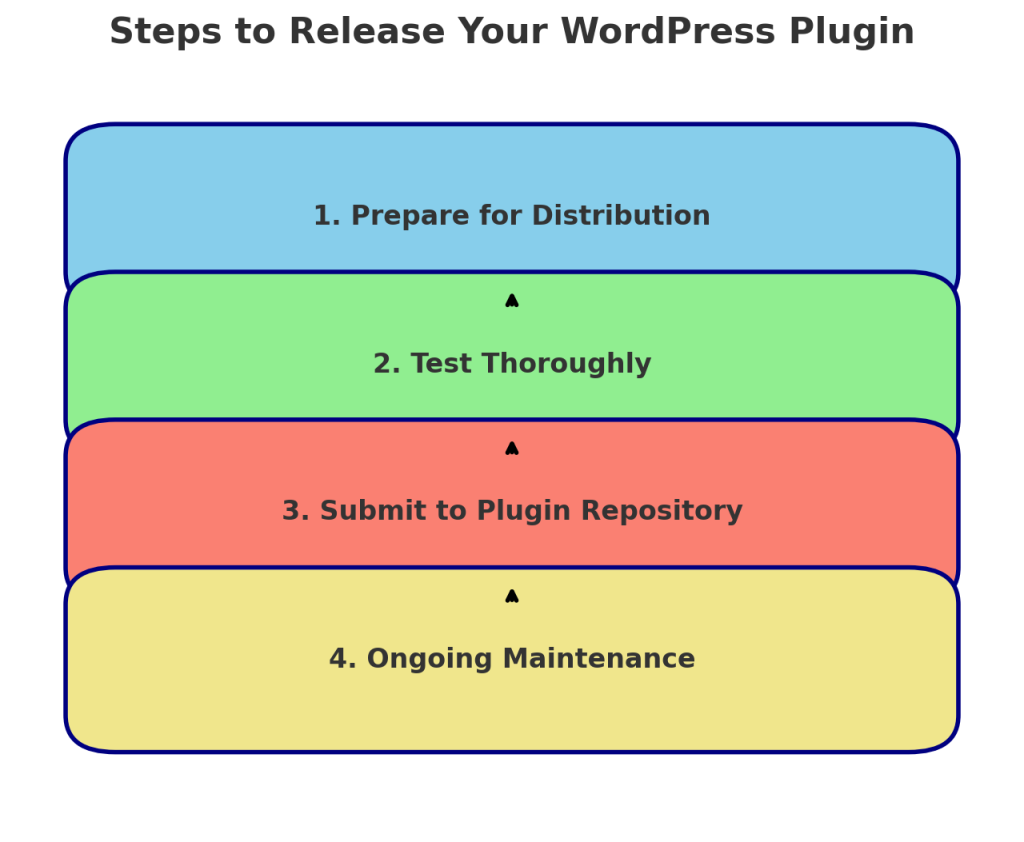
Fazit
Die Entwicklung von WordPress-Plugins bietet eine unglaubliche Möglichkeit, die Funktionalität von WordPress-Websites anzupassen und zu erweitern. Wenn Sie die Grundlagen verstehen, Hooks nutzen und bewährte Verfahren befolgen, können Sie leistungsstarke Plugins erstellen, die auf spezielle Bedürfnisse zugeschnitten sind. Die Möglichkeiten sind endlos, egal ob Sie gerade erst anfangen oder fortgeschrittene Funktionen hinzufügen möchten.
Wenn Sie ein Anfänger sind, fangen Sie klein an - vielleicht mit einer einfachen benutzerdefinierten Nachricht oder einem einfachen Shortcode. Mit zunehmender Erfahrung können Sie dann zu fortgeschritteneren Funktionen wie Widgets, benutzerdefinierten Verwaltungseinstellungen oder der Integration von APIs von Drittanbietern übergehen.



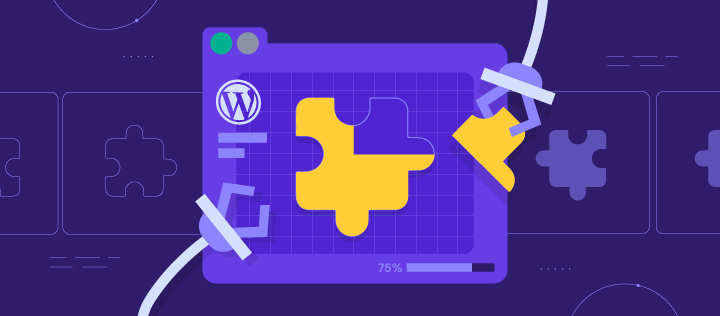



Antworten